- Utiliser SafetyCulture
- Capteurs
- Guide d'auto-installation du capteur
Guide d'auto-installation du capteur
Apprenez à configurer des passerelles, à ajouter, configurer, installer et dépanner des capteurs achetés auprès de SafetyCulture afin de pouvoir surveiller vos actifs et recevoir des alertes les concernant via l'application Web et l'application portable.Que sont les capteurs ?
Grâce aux capteurs de SafetyCulture, vous pouvez surveiller vos actifs en temps réel 24 heures sur 24, 7 jours sur 7, recevoir des alertes en cas de dépassement des seuils critiques et enregistrer automatiquement les données essentielles à votre activité. Cela vous permet de rester conforme, de prévenir la perte d'actifs et de prendre des décisions éclairées basées sur les tendances des données historiques des capteurs.
Si vous êtes un client de capteurs intéressé par l'achat de passerelles et de capteurs supplémentaires, veuillez contacter votre responsable de la réussite des clients. Sinon, veuillez-nous contacter si vous êtes :
Intéressé par l'achat de capteurs et de passerelles chez nous.
Envisager l'achat de capteurs et de passerelles auprès de tiers.
Vous souhaitez en savoir plus sur nos solutions de capteurs ?
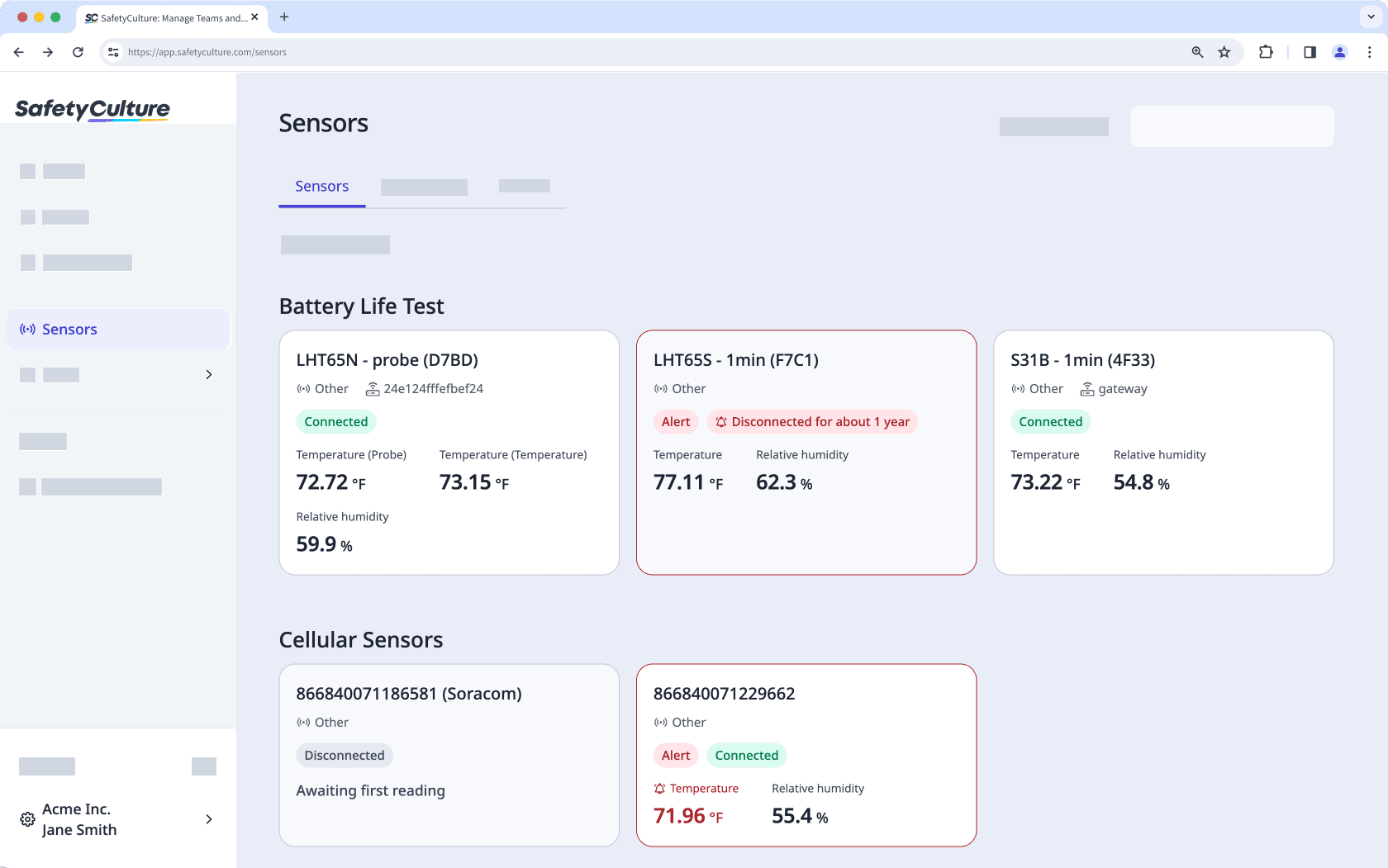
Nous vous recommandons de prévoir 10 à 15 minutes pour terminer l'auto-installation. Veillez à suivre attentivement chaque étape, et si vous êtes bloqué à un moment donné, consultez la section de dépannage à la fin de ce guide. Vous pouvez également contacter notre équipe de support technique client pour obtenir de l'aide.
L'activation, la désactivation ou la réinitialisation des capteurs et des passerelles diffère d'un appareil à l'autre. Si vous avez acheté des appareils auprès de SafetyCulture, consultez notre guide pour vous guider dans ces processus.
Si vous avez déjà ajouté une passerelle pour vos capteurs, passez à la section « 2. Ajouter votre capteur ».
1. Ajouter votre passerelle
Sélectionnez Capteurs dans la barre latérale ou sélectionnez-le dans
Plus.
Cliquez sur
Ajouter un capteur ou la météo en haut à droite de votre écran.
Sélectionnez Toutes les marques en dessous de « Capteurs achetés chez SafetyCulture ».
Sélectionnez Passerelle.
Configurez les champs suivants :
Code ID : Saisissez le code ID de votre passerelle. Il vous suffit de saisir le numéro qui suit » eui- » sur votre passerelle.
Nom de la passerelle : nommez la passerelle. Nous vous recommandons de nommer la passerelle d'après la zone qu'elle surveillera. Vous pouvez saisir jusqu'à 40 caractères.
Nom de la position : Créez ou sélectionnez une position. Vous pouvez saisir jusqu'à 40 caractères.
Fixez l'antenne à votre passerelle et branchez cette dernière sur une prise de courant. Assurez-vous que la prise est sous tension.
Cliquez sur Suivant.
Appuyez sur
En ajouter davantage pour commencer à ajouter des capteurs ou une autre passerelle, ou appuyez sur Terminé.
Ouvrez l'application portable.
Appuyez sur
Plus en bas à droite de votre écran.
Sélectionnez Capteurs dans la liste.
Appuyez sur
en haut à droite de votre écran et sélectionneze
Ajouter un capteur ou la météo.
Appuyez sur Toutes les marques sous « Capteurs achetés chez SafetyCulture ».
Sélectionnez Passerelle.
Saisissez les champs suivants :
Code ID : Saisissez le code ID de votre passerelle. Il vous suffit de saisir le numéro qui suit » eui- » sur votre passerelle.
Nom de la passerelle : nommez la passerelle. Nous vous recommandons de nommer la passerelle d'après la zone qu'elle surveillera. Vous pouvez saisir jusqu'à 40 caractères.
Nom de la position : Créez ou sélectionnez une position. Vous pouvez saisir jusqu'à 40 caractères.
Fixez l'antenne à votre passerelle et branchez cette dernière sur une prise de courant. Assurez-vous que la prise est sous tension.
Appuyez sur Suivant.
Appuyez sur
En ajouter davantage pour commencer à ajouter des capteurs ou une autre passerelle, ou appuyez sur Terminé.
SafetyCulture vous invitera à créer ou à sélectionner une position pour chaque capteur que vous ajoutez pendant la configuration. Gardez à l'esprit que les positions des capteurs sont actuellement séparées des sites utilisés dans d'autres zones de SafetyCulture telles que les Inspections et les Actions.
2. Ajouter votre capteur
Sélectionnez Capteurs dans la barre latérale ou sélectionnez-le dans
Plus.
Cliquez sur
Ajouter un capteur ou la météo en haut à droite de votre écran.
Sélectionnez Toutes les marques en dessous de « Capteurs achetés chez SafetyCulture ».
Sélectionnez Capteur.
Remplissez les champs suivants :
Code id : saisissez le code id de votre capteur. Il s'agit d'un code alphanumérique qui commence par « DevEUI ».
Nom du capteur: donnez un nom au capteur. Nous vous conseillons de donner au capteur le nom de l'actif ou de la zone qu'il surveillera.
Nom de la position : Créez ou sélectionnez une position. Vous pouvez saisir jusqu'à 40 caractères.
Fuseau horaire du capteur : sélectionnez le fuseau horaire de la position du capteur.
Que surveillez-vous ? : sélectionnez la catégorie la plus appropriée pour le type d'actif que le capteur va surveiller.
Cliquez sur Ajouter un capteur.
Cliquez sur Suivant.
Ouvrez l'application portable.
Appuyez sur
Plus en bas à droite de votre écran.
Sélectionnez Capteurs dans la liste.
Appuyez sur
en haut à droite et sélectionnez
Ajouter un capteur ou la météo
Appuyez sur Toutes les marques sous « Capteurs achetés chez SafetyCulture ».
Sélectionnez Capteur.
Remplissez les champs suivants :
Code id : saisissez le code id de votre capteur. Il s'agit d'un code alphanumérique qui commence par « DevEUI ».
Nom du capteur: donnez un nom au capteur. Nous vous conseillons de donner au capteur le nom de l'actif ou de la zone qu'il surveillera.
Nom de la position : Créez ou sélectionnez une position. Vous pouvez saisir jusqu'à 40 caractères.
Fuseau horaire du capteur : sélectionnez le fuseau horaire de la position du capteur.
Que surveillez-vous ? : sélectionnez la catégorie la plus appropriée pour le type d'actif que le capteur va surveiller.
Appuyez sur Ajouter un capteur.
Appuyez sur Suivant.
Les capteurs téléchargent un relevé toutes les 10 minutes. Cela signifie qu'une fois que vous avez ajouté votre capteur, vous devriez voir un relevé immédiatement ou dans les 10 prochaines minutes.
3. Placer votre passerelle
Une fois la passerelle ajoutée à votre compte, vous pouvez la placer. Trouvez une position à environ 100m/300 pieds de l'endroit où vous placerez vos capteurs.
Idéalement, placez votre passerelle entre la hauteur de la poitrine et celle de la tête, les antennes pointant vers le haut et loin de tout obstacle.
Il n'est pas obligatoirede monter la passerelle. Toutefois, si vous choisissez de le faire, assurez-vous qu'elle reste à portée de vos capteurs.
4. Installer votre capteur
Une fois le capteur ajouté à votre compte, nous vous recommandons de vérifier que vos appareils envoient des relevés dans l'application. Installez ensuite votre capteur. L'endroit où vous placez votre capteur dépend de la zone que vous souhaitez surveiller.
Veuillez noter les bonnes pratiques suivantes :
Évitez de placer votre capteur près d'une porte ou dans une zone de flux d'air direct.
Placez votre capteur dans une zone centrale, ni trop haute ni trop basse.
Placez votre capteur dans une zone à l'écart afin d'éviter tout dommage accidentel.
Nos capteurs peuvent être installés à l'aide de rubans adhésifs double face ou de serre-câbles. Les deux sont fournis avec vos capteurs. Nous vous recommandons d'utiliser du ruban adhésif pour les surfaces lisses et sèches et des serre-câbles pour les zones humides ou à basse température.
Si vous devez installer votre capteur dans des endroits où les surfaces sont rugueuses ou instables, vous avez également la possibilité de l'installer avec des vis. Gardez à l'esprit que les vis ne sont pas fournies avec les capteurs.
Dépannage de la passerelle
Le code d'id se trouve sur l'autocollant placé en haut, sur le côté ou en bas de votre passerelle. Si l'autocollant n'est pas visible ou est illisible en raison de dommages ou d'autres raisons, veuillez contacter notre équipe de support technique client pour obtenir de l'aide.
Assurez-vous d'avoir saisi le code id de votre passerelle, et non de votre capteur. Ensuite, revérifiez les chiffres et assurez-vous que vous êtes dans le corret flux de configuration. Pour le matériel Monnit, suivez ce guide.
Assurez-vous que vous avez saisi correctement le code d'identification de votre passerelle et qu'elle n'a pas déjà été ajoutée à la page des capteurs. Si vous rencontrez des problèmes lors de l'ajout de votre passerelle, veuillez contacter notre équipe de support technique client pour obtenir de l'aide.
Les étapes pour activer, désactiver ou réinitialiser les capteurs et les passerelles varient en fonction de votre appareil. Si vous avez acheté des appareils auprès de SafetyCulture, vous pouvez consulter notre guide complet pour obtenir des instructions détaillées adaptées à vos capteurs ou passerelles.
Dépannage du capteur
Le code d'id se trouve sur l'autocollant placé à l'avant de votre capteur. Si l'autocollant n'est pas visible ou est illisible en raison de dommages ou d'autres raisons, veuillez contacter notre équipe de support technique client pour obtenir de l'aide.
Assurez-vous d'avoir saisi le code id de votre capteur, et non de votre passerelle. Ensuite, revérifiez les chiffres et assurez-vous que vous êtes dans le correct flux de configuration. Pour le matériel Monnit, veuillez suivre les instructions du Guide Monnit.
Assurez-vous que vous avez saisi correctement le code d'identification de votre capteur et qu'il n'a pas déjà été ajouté à la page des capteurs. Si vous rencontrez des problèmes lors de l'ajout de votre capteur, veuillez contacter notre équipe de support technique client pour obtenir de l'aide.
Cette page vous a-t-elle été utile?
Merci pour votre commentaire.